
Win11怎么设置可信站点?最近有用户反映这个问题,很多用户都安装了Win11系统,但是很多操作都不知道怎么操作,针对这一问题,本篇带来了详细的Win11设置可信站点的教程,操作简单易上手,分享给大家,一起看看吧。
![]()
萝卜家园 Ghost Win11 精简专业版 V2022 [电脑系统]
萝卜家园 Ghost Win11 精简专业版 V2022是一款非常好用的电脑操作系统。该系统采用了最新的原版镜像制作,集成了目前最新的Win11更新补丁,并且采用了ghost封装方法,支持所有的老机器,有需要的小伙伴快来下载吧!
立即下载
win11可信站点怎么设置
1、首先我们找到并打开“ie浏览器”。

2、打开ie浏览器之后,在上方菜单栏中点击“工具”并选择“internet选项”。
3、打开internet选项,点击上方的“安全”选项卡。

4、然后选中其中的“受信任的站点”,然后点击下方的“站点”。

5、接着在左侧的白色框中输入需要添加的站点地址,再点击右侧的“添加”就可以了。
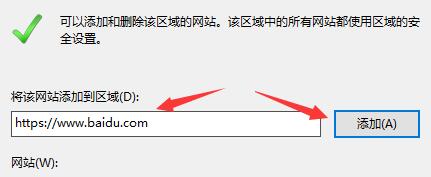
以上就是win11设置可信站点的方法介绍了,大家如果遇到进不去的网站都可以尝试这种方法解决。
